持ち運びメインで、静かかつ高性能なノートPCが欲しい方におすすめなのが、マウスコンピューターが発売するm-Book U400Sです。

m-Book U400Sはナローベゼルデザインを採用しているため、14インチなのに旧型のMacbookAir13インチと同程度のサイズ感しかありません。しかも、重量はMacbookAirよりもわずかに軽量なので持ち運びに最適。
256段階の筆圧感知に対応したタッチペンを標準で搭載し、画像編集、スケッチ、プレゼンテーションに役だつノートPCです。
さらに、ファンレス機構でファンがないから、周囲に迷惑をかけずに作業に没頭できちゃうという優れものノートPC。
今回マウスコンピューターから実機をお借りしたのでレビューを記載します。
m-Book U400Sのタッチペンについて
m-Book U400Sのタッチペンですが、256段階の筆圧感知に対応しており、本格的なイラスト制作というよりは、写真のレタッチ作業やメモを取るのに適したタッチペンだと思います。
動画で確認する
動画でメリットとデメリットを紹介してます。チャンネル登録もお待ちしておりますよー
内蔵バッテリーではなく単6電池を採用

m-Book U400Sに付属してくる電池は単6電池でした。電池もちは気になりますがAmazonで簡単に入手できるため、気になりません。
バッテリータイプのほうが便利という意見もありますが、ペン先が”へたる”ことを考えるとあまり変わらないのかなと感じます。
PhotoshopCCで実際に使ってみた感想

AdobeのPhotoshop CCにて、使ってみた感想です。
スポット修復ブラシツールで新幹線の泥を消す作業を行ってみました。
スタンプをそのままなぞるだけで泥を消すことができるため、直感的でマウスを使うよりも断然楽でした。
動作も快適で、切り抜きや補正はらくらく行えます。
lightroom classic CCを使ってみた感想
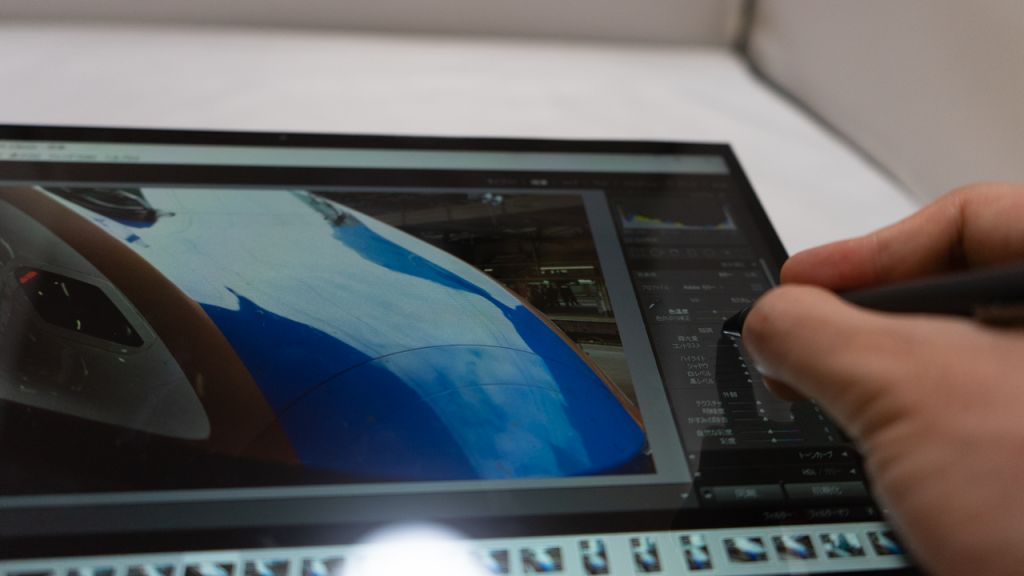
lightroomではヒストグラムをいじったり、プリセットで写真のイメージをサクサク変更可能で、クライアントにイメージを見せる営業マンの人に向いているのではないかと感じました。
こちらもCPUとメモリの性能がいいので、サクサク行えました。
スケッチを使ってみた感想

過去、surfaceの最上位モデルSurface Studio 2にて同様の作業を行ってみましたが、surfaceタッチペンのほうが感度が高いような気がしました。
が、文字を書く分には問題ないです。
付属のタッチペンでこれだけ作業ができるのであれば、お買い得だと思います。
プレゼンテーションにも向いている
m-Book U400Sは2in1コンパーチブルなのでスタンドモード・テントモード・タブレットモードに対応します。
テントモード

スタンドモード
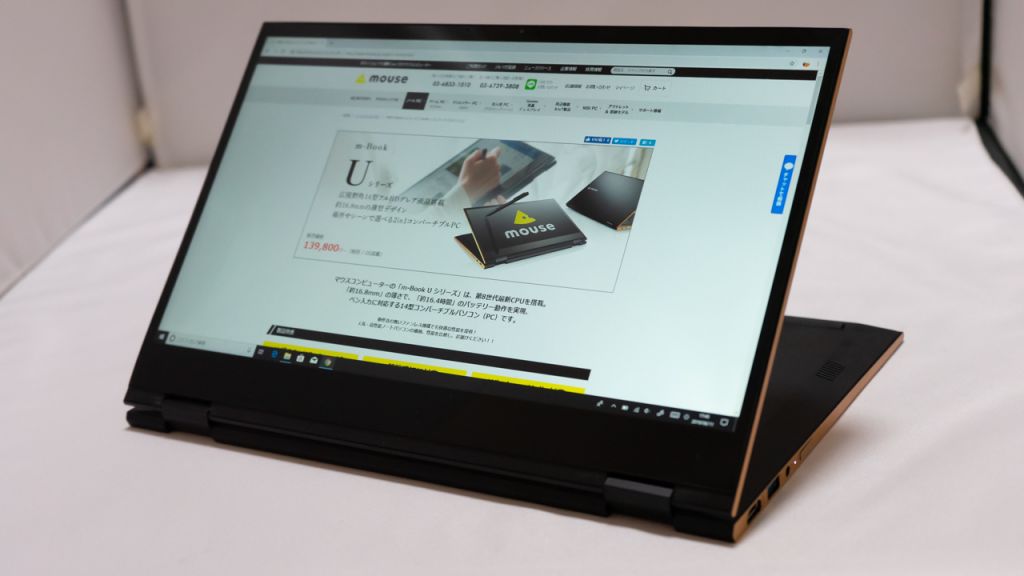
タブレットモード
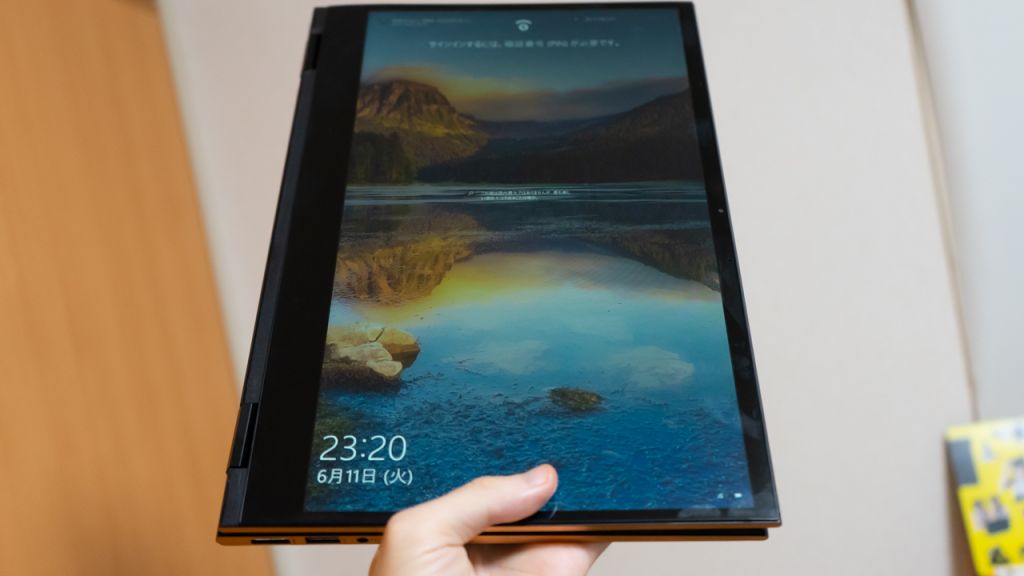
m-Book U400Sは基本性能が高いため、簡単な動画編集からRAW現像など、クリエイティブな作業もこなせます。
m-Book U400Sのスペック
| 液晶 | 14インチFHD(1920×1080ドット)グレア、タッチ対応 |
|---|---|
| CPU | Core i7 8565U |
| メモリ | 16GB |
| ストレージ | 512GB(SATA) |
| サイズ | 322×218×16.8mm |
| 重量 | 約1.5kg |
| 連続駆動時間 | 約16.4時間 |
m-Book U400Sの外観、デザインについて


冒頭で紹介した通り、大きさは旧型のMacbookAir13インチモデル程度しかなく、持ち運びに適したサイズ感です。
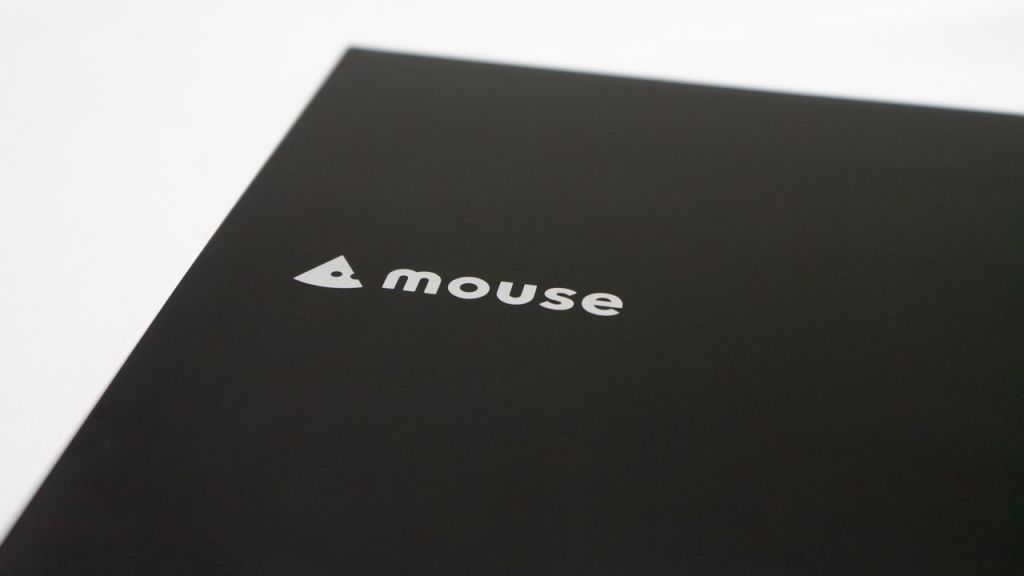
アルミ削り出しボディにヘアライン加工を施した天板はめちゃくちゃオシャレ。
心なしかmouseロゴに高級感があります。

ヒンジ部は、ノートPCが折り返せるよう設計されています。
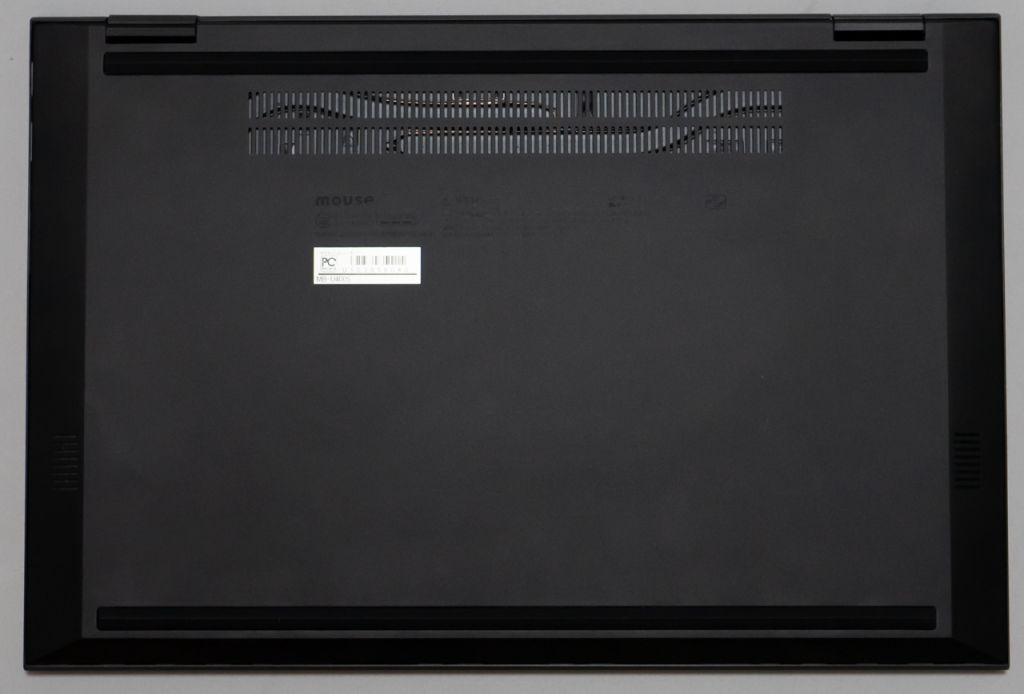
底面は、非常にシンプルなつくり。
ヒートパイプが見えますが、きちんとカバーで保護されており、統一感があってとても良い作りだと思います。
重量は実測値で1.4kg台で軽い

重量は実測値で1.456kg
軽量クラスのモデルが増えていますが、十分持ち運びPCとして使える重量です。
キーボード・タッチパッドについて

キーボードは、右のシフトが大きめで左が小さいため、少し違和感を覚えました。それ以外は良好です。
気になる点としては、Fnキーで画面の明るさを変える表示がなく、キーボードから明るさ変更ができなかった点です。


キーストローク(キーの沈み込む深さ)は実測値で1.4mmでした。公称値では約1.5mmなので、気持ちちょい浅めか測定誤差の可能性があります。
キーピッチは19mmとノート用のフルサイズクラスで、実際に打ち込んでみると、キーの浅さは感じられないほど打鍵感は良いです。

タッチパッドは男性の指をすべておいてもまだ余るほどのスペースで使い勝手がよいです。
安めのノートPCにみられるような、パコパコとした感じではなく、高級ノートPCのような「カチカチ」とした感じ。
インターフェースについて
PD対応モバイルバッテリーから充電可能
左側面

- USB 3.1 Type-C(USB Power Delivery・DisplayPort Alt Mode)
- USB 3.0 Type-C
ビジネスで使う上でバッテリー切れはご法度。
m-Book U400SはUSB PDに対応したモバイルバッテリーで充電可能なため、PD対応のモバイルバッテリーさえ常備しておけばバッテリー切れの心配はありません。
右側面

- 電源(指紋認証センサー搭載)
- オーディオジャック
- USB 3.1
- HDMI
電源ボタンは指紋認証センサーも内蔵しているため、触れるだけでWindowsのロック画面を解除できます。
液晶モニター
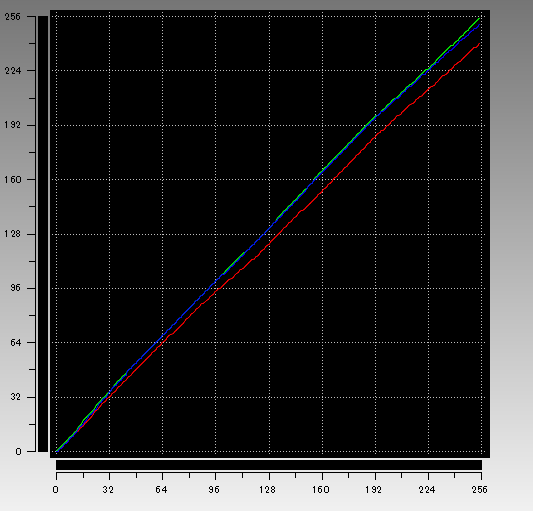
m-Book U400Sの発色です、やや赤が強めに出ていました。
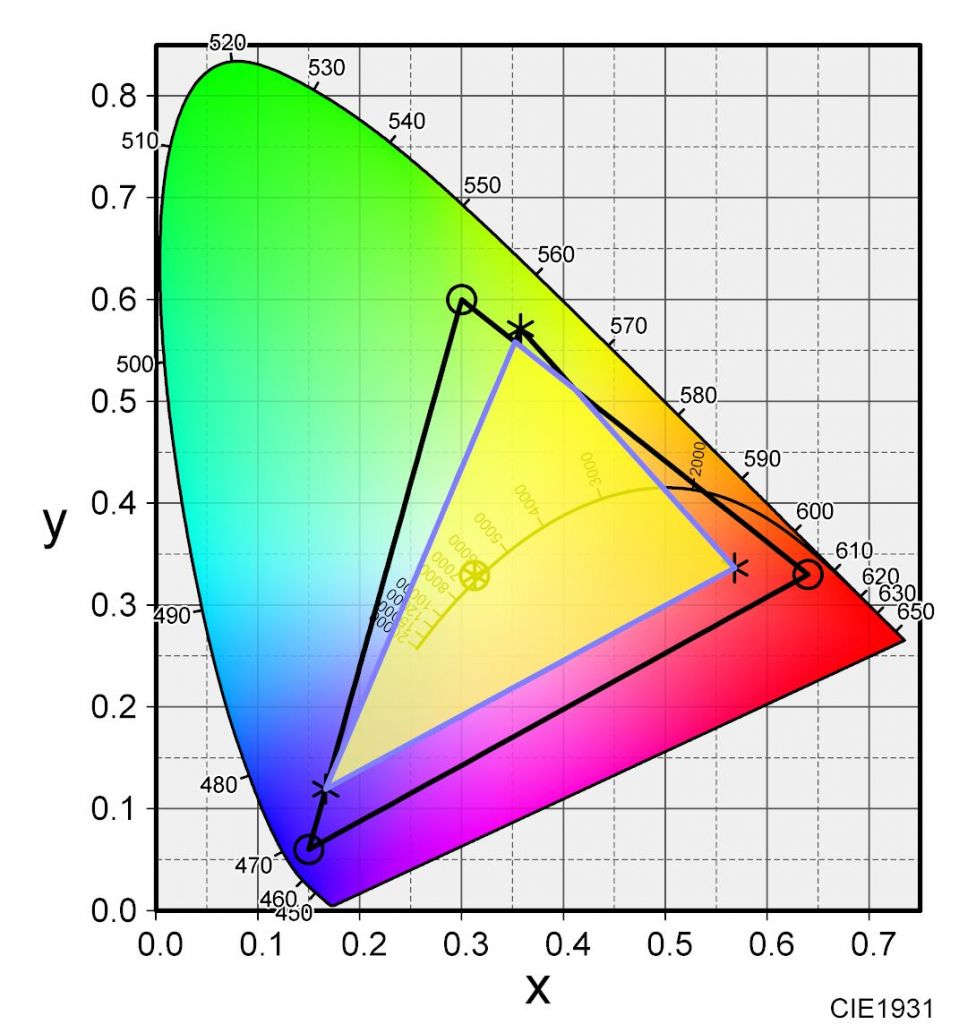
| m-Book U400S モニターの色域 | |
|---|---|
| sRGB比 | 62.4% |
| sRGBカバー率 | 62.0% |
カバースペースを確認したところウェブコンテンツ制作の基準となるsRGBカバー率は62%でした。
普通に作業をしたり、動画を閲覧するのには全く問題がありません。
本格的な写真編集や画像編集には別途もモニターがあったほうがいいと思います。
耐久性について
m-Book U400Sはファンレス設計なのですが、それで大丈夫なのか心配になったので、ゲームソフトのベンチマークソフトを1時間動かして、どの程度温度が上昇するか計測してみました。
CPU温度
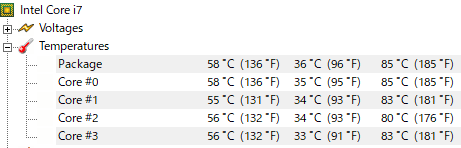
CPU温度はマックスで85℃でした。『U』シリーズの温度としては高いですが、許容範囲内。
底面の表面温度
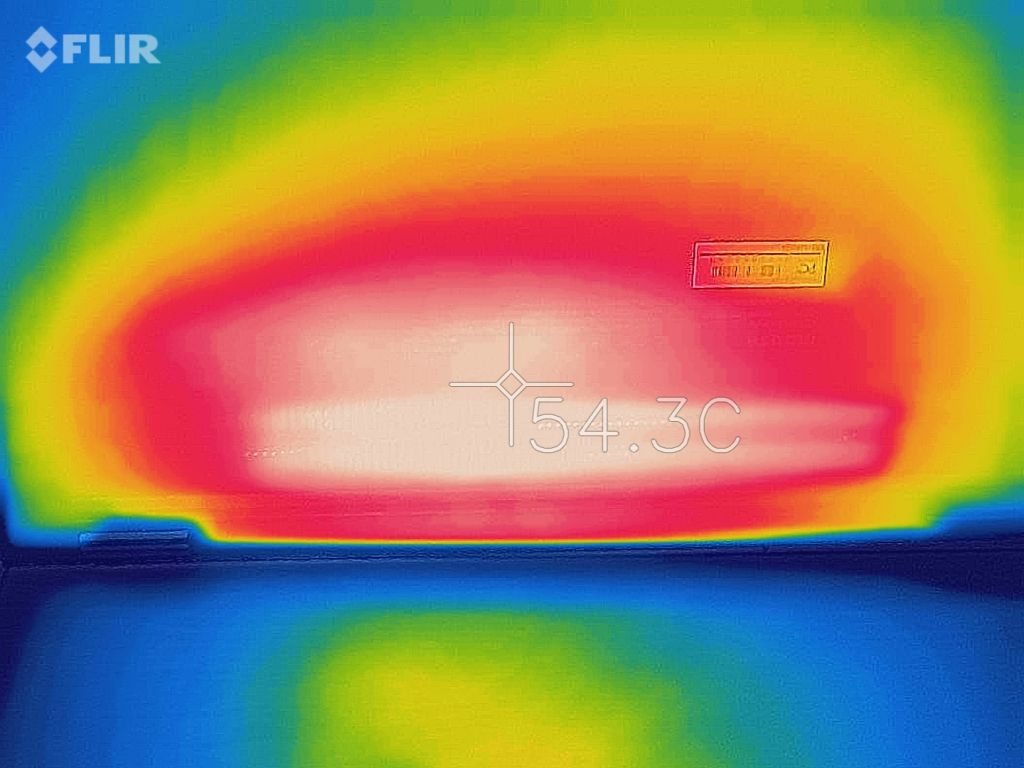
底面は54.3℃と高い温度でした。
キーボードの表面温度
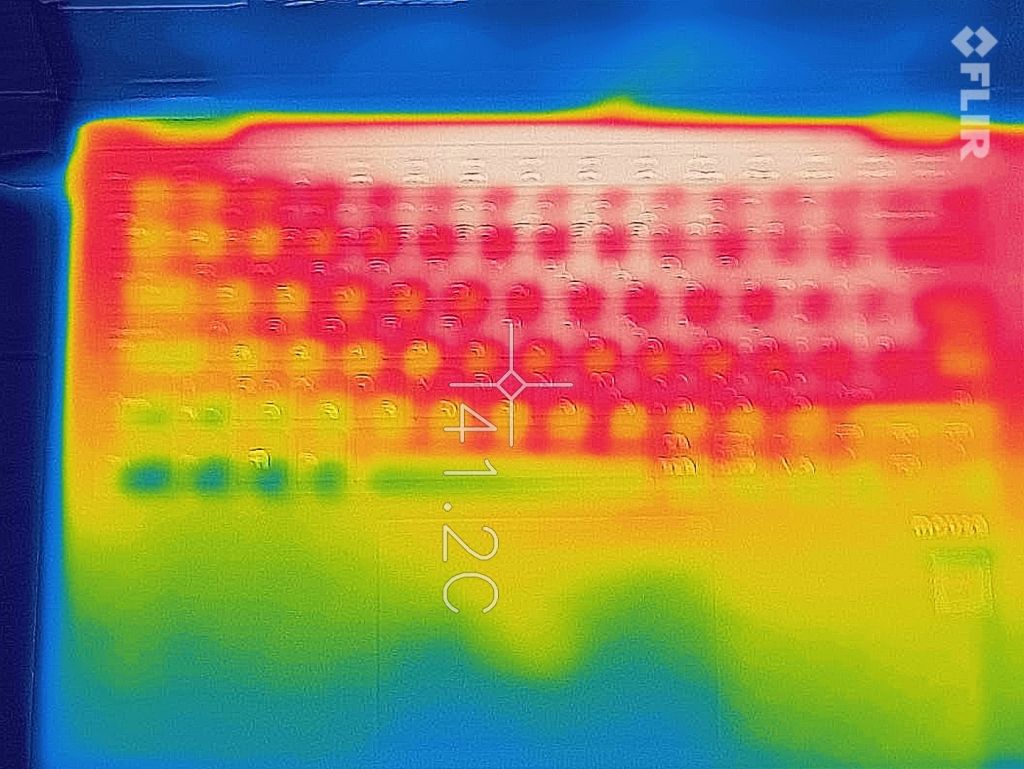
表面温度は41℃以上。
ノートPCとしては高めですが、ファンレスという点を加味すれば、よくできたノートPCだと思います。
サーマルスロットリングのような症状はなく、CPUパフォーマンスをコントロールできていると思います。
内部パーツの品質までしっかり管理しているのはマウスコンピューターの強みです。
m-Book U400Sの評価
弱点
ファンレス機構なので性能はほかのモデルと比較するとやや落ちる
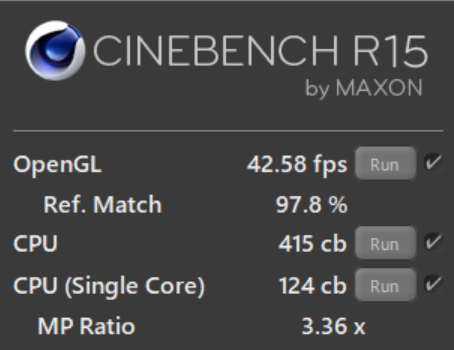 Cinebench R15 Cinebench R15 | |
|---|---|
| m-Book U400S | |
| Spetre 13 x360 | |
単純に性能が低いわけではなく、ファンがないためファンありモデルと比較するとパフォーマンスが出ないのです。
とはいえ、Cinebench R15のテスト結果で400点以上=Core i5 8250U程度の実力はあるため、無音状態で手に入れられるパワーとしては十分だと思います。
ヒンジ部がやや頼りない印象

折り返した際の”支え”が少し弱く感じました。おそらく画面の大きさによるものだと思われます。
止まらないわけではなく、少し力を加えるとぱたんと倒れます。
タッチパネルを利用した作業として、スタンドモードでの作業がなかなか難しいため、タブレットモードでの作業がメインとなるかもしれません。
スタイラスペンはSurfaceペンと比べちゃダメ
漫画の執筆などで最近SurfaceペンとSurface Proシリーズを利用している方をTwitter上で見かけます。
実際に僕がm-Book U400S付属のスタイラスペンを使ってみた感想としては、「繊細な作業には向かないかな?」といった印象。
絵が上手な人が触れば違いが判別できるレベルだと思います。
まぁ、有料のSurfaceペンと無料で付属するペンを比較するなって話でもありますが、この点は期待しすぎないほうがいいかもってところです。
m-Book U400Sの強み
ファンレス機構でどこでも静か
性能はもちろん大切ですが、持ち運ぶ際にはもっと大切なことがあります。
マナー違反にならないし、高性能でストレスフリー。
飛行機、鉄道、図書館、、カフェ、フリースペースどこでノートPCを広げても他人に迷惑が掛からず作業に集中できるのはファンレスの強みです。
加えて耐久性も高いので、ビジネスマンや学生の方が持ち運ぶのに最適だと思います。
14インチで最高クラスの連続駆動時間
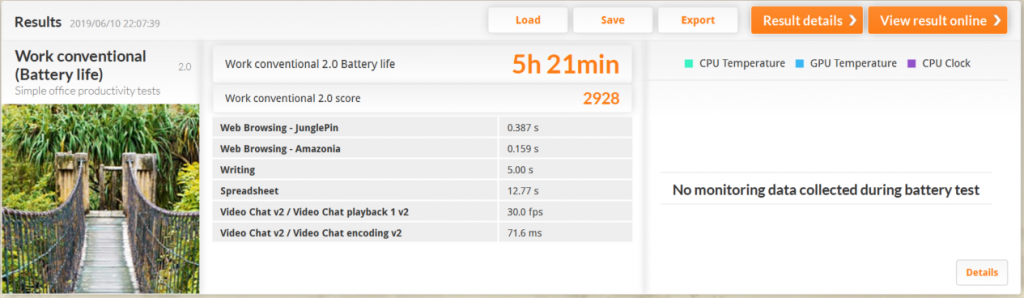 PCMark8 PCMark8 | |
|---|---|
| m-Book U400S | |
| ThinkPadX280 | |
PCMark8というベンチマークテストの結果です。
Workで動かしたところバッテリーの連続駆動時間は5時間21分でした。
過去、業界評価の高いノートPC、レノボのThinkPadX280比較しても1時間ほど長いという結果になりました。
PCMark8は重たい作業を連続して行うため、実駆動時間よりも短く出る傾向があります。おそらく実駆動では8時間~9時間程度は持つと思われます。
14インチでAdobeソフトがサクサク動作して、なおかつ無音、そしてロングランバッテリーは驚異的ですよ
なお、価格や、仕様は記事執筆時のものであり、変更となる恐れがあります。必ず公式ページで確認をお願いします。




YOUTUBEいつも見てます!
今現在Officeをメインに使用+これからプログラミングとphotoshopの勉強を始める予定なんですが、このPC販売終了で、i5(第8世代)しかなかったんですが性能的にはどうでしょうか?
PD対応がよかったので、このi5かX4-i7かもしくはsurface laptop3かpro7で迷ってます。
グラフィックス的にはsurfaceのがいいのかな?と思ったんですが、初心者なんで価格が安いマウスのほうで十分なのかなとも思っているんですが、、、
ご助言よろしくお願いします!
いつもみていただきありがとうございます。
>>グラフィックス的にはsurfaceのがいいのかな?と思ったんですが、初心者なんで価格が安いマウスのほうで十分なのかなとも思っているんですが、、、
まさにこの通りなので、利用用途に応じて使うのが良いのかなと思います。Photoshopならmouse X4-i5を16GBにして使う感じでもいいと思いますよ。
持運びが多いのであればSurface Pro 7ですね。i5 256 16GBモデルでしょうか。
マウスの強みもおっしゃる通りなので、財布と相談しましょう。
お返事ありがとうございます!
やはり初心者なのでマウスのX4-i7かX4-i5を16GBにしたものにしようと思います!
専門家の意見が聞けてすごく安心して決めることができました!ありがとうございます!!